Introducción
Las líneas rosadas que aparecen en un monitor pueden ser tanto distractoras como preocupantes. Estas líneas pueden indicar problemas subyacentes tanto en el hardware como en el software. Abordar este problema de manera eficiente puede ahorrarte tiempo y potencialmente el costo de un nuevo monitor. Este blog tiene como objetivo proporcionar una guía clara y completa para solucionar las líneas rosadas en tu monitor.

Causas Comunes de Líneas Rosadas en un Monitor
Antes de sumergirse en las soluciones, es esencial entender las causas raíz. Diversos factores podrían llevar a líneas rosadas en un monitor:
- Cables Defectuosos: Los cables de vídeo dañados o desgastados suelen resultar en anomalías visuales en tu pantalla.
- Problemas con los Controladores de Gráficos: Los controladores gráficos desactualizados o corruptos pueden causar problemas de visualización, incluidas las líneas rosadas.
- Problemas de Hardware del Monitor: Problemas internos de hardware, como un monitor fallido, también podrían llevar a la aparición de estas líneas.
- Interferencia: La interferencia eléctrica de dispositivos cercanos puede distorsionar la pantalla.
Identificar correctamente la causa agilizará el proceso de solución de problemas y te ayudará a aplicar las soluciones más efectivas.
Guía de Solución de Problemas Paso a Paso
Verificación de Conexiones de Hardware
Antes de recurrir a soluciones más técnicas, comienza verificando las conexiones de tu hardware:
- Apaga el Monitor y la Computadora: Desconecta y luego vuelve a conectar el cable de video.
- Inspecciona los Cables: Examina si hay daños o desgaste en los cables HDMI, VGA o DisplayPort.
- Prueba con Puertos Diferentes: Si tu monitor y GPU tienen varios puertos, intenta conectar a un puerto diferente.
Vuelve a conectar todo y enciende los dispositivos para ver si las líneas rosadas persisten. A menudo, una reconexión simple puede resolver el problema.
Actualización de los Controladores de Gráficos
Si la verificación de las conexiones de hardware no resuelve el problema, dirige tu atención a los controladores gráficos:
- Abre el Administrador de Dispositivos: Presiona
Win + Xy selecciona Administrador de Dispositivos. - Localiza Adaptadores de Pantalla: Expande la sección ‘Adaptadores de Pantalla’, luego haz clic derecho en tu tarjeta gráfica y selecciona ‘Actualizar controlador.’
- Elige la Opción de Buscar Automáticamente: Sigue las indicaciones para que Windows busque las últimas actualizaciones del controlador.
Después de actualizar los controladores, reinicia tu computadora y verifica si las líneas rosadas han desaparecido.
Prueba con un Monitor o Cable Diferente
Intercambiar componentes puede ayudar a identificar si el problema radica en el monitor o en la computadora:
- Usa un Monitor Diferente: Conecta otro monitor a tu computadora usando los mismos cables.
- Prueba con un Cable Diferente: Usa un cable nuevo o diferente con tu monitor original.
Si las líneas rosadas desaparecen con un monitor o cable diferente, probablemente has identificado el componente defectuoso.
Inspección del Monitor en Busca de Daños Físicos
Examina tu monitor en busca de daños físicos:
- Apaga y Desconecta el Monitor: Déjalo enfriar si ha estado encendido por mucho tiempo.
- Inspecciona la Pantalla: Busca grietas, astillas o signos de daño interno.
- Revisa el Panel Trasero: Abre el panel trasero si te sientes cómodo, para verificar componentes internos sueltos o dañados.
El daño físico podría requerir reparación profesional o incluso reemplazo.
Soluciones Avanzadas
Si la solución de problemas básica no resuelve el problema, considera estas soluciones avanzadas:
Ejecutar Herramientas de Diagnóstico Integradas
Muchos monitores modernos vienen con herramientas de diagnóstico integradas:
- Accede al Menú del Monitor: Usa los botones del panel del monitor para navegar al menú de configuración.
- Ejecuta Diagnósticos: Encuentra y ejecuta la opción ‘Diagnósticos’ o ‘Autoevaluación’ para identificar problemas internos.
Estas pruebas pueden ayudar a identificar problemas específicos y proporcionar orientación para acciones posteriores.
Ajustar Configuración del Monitor
La configuración incorrecta puede a veces llevar a problemas de visualización:
- Restablecer Configuraciones del Monitor: Navega al menú de configuración y selecciona la opción para restablecer a valores predeterminados de fábrica.
- Verificar Configuración de Color: Ajusta la configuración del balance de color para ver si eso resuelve las líneas rosadas.
Experimenta con diferentes configuraciones para encontrar una configuración óptima.
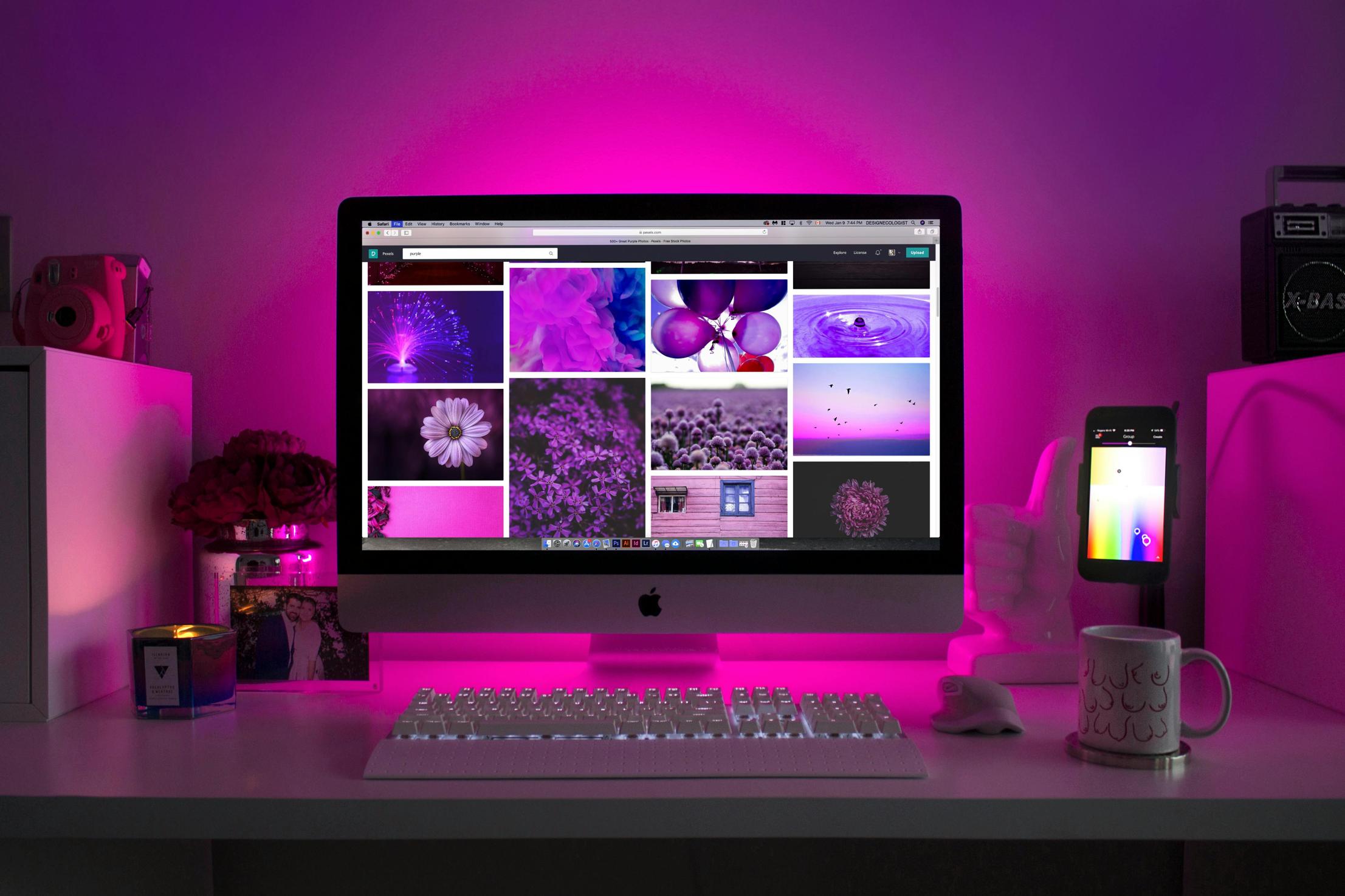
Cuándo Buscar Ayuda Profesional
A veces, a pesar de tus mejores esfuerzos, el problema puede persistir, lo que indica un problema más serio que requiere atención profesional.
Identificación de Cuándo Es el Momento para Reparación o Reemplazo
Considera ayuda profesional si:
- Problemas Persistentes: Las líneas rosadas continúan a pesar de seguir todos los pasos de solución de problemas.
- Daño Visible: Hay signos evidentes de daño en el hardware.
- Reparaciones Complicadas: Problemas como fallas en componentes internos pueden ser demasiado complejas para reparaciones por cuenta propia.
Un profesional puede proporcionar un diagnóstico y reparación más precisos, evitándote posibles daños adicionales.
Medidas Preventivas
Tomar medidas para mantener tu monitor puede prevenir problemas futuros:
Cuidado y Mantenimiento Adecuado del Monitor
- Limpieza Regular: Mantén la pantalla y las rejillas de ventilación limpias para evitar el sobrecalentamiento.
- Ambiente Seguro: Asegúrate de que tu monitor esté ubicado en un entorno estable y menos polvoriento.
- Gestión de Cables: Usa clips o abrazaderas para evitar tensiones en los puertos y cables.
El cuidado adecuado puede prolongar la vida útil de tu monitor y prevenir problemas como las líneas rosadas.

Conclusión
Solucionar las líneas rosadas en tu monitor implica una combinación de verificación de conexiones de hardware, actualización de software y aseguramiento de que el monitor esté libre de daños físicos. Si no puedes resolver el problema por tu cuenta, la ayuda profesional puede intervenir para salvar la situación. Siguiendo estos pasos, es probable que restaures tu monitor a su condición óptima.
Preguntas Frecuentes
¿Por qué veo líneas rosadas en mi monitor de repente?
Las líneas rosadas pueden aparecer debido a problemas de conexión de hardware, controladores de gráficos desactualizados o daños físicos en el monitor.
¿Actualizar mis controladores de gráficos puede solucionar las líneas rosadas en mi monitor?
Sí, actualizar tus controladores de gráficos puede resolver a menudo problemas de visualización, incluidas las líneas rosadas.
¿Es caro reparar un monitor con líneas rosadas?
El costo de la reparación varía según el alcance del daño, pero a veces puede justificar considerar un nuevo monitor, especialmente para problemas severos.
